2024年10月28日12時から、モンスターハンターワイルズ(モンハンワイルズ)のオープンベータテスト版の事前ダウンロードがスタートし話題となっています。
しかし事前ダウンロードのやり方が分からないという意見もありました。
今回は、
モンハンワイルズのオープンベータテスト版の事前ダウンロード方法
について調査していきます。
【モンハンワイルズ】オープンベータテスト版の事前ダウンロードスタート
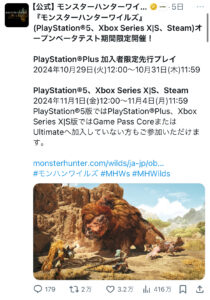
『モンハンワイルズ』のオープンベータテストが、2024年10月29日12時から10月31日11時59分まで、「PlayStation®Plus」加入者限定で実施されます。
これに先立ち、2024年10月28日12時以降から事前ダウンロードが可能です。
【モンハンワイルズ】オープンベータテスト版の事前ダウンロード方法
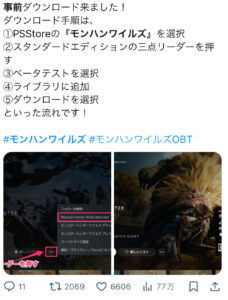
モンハンワイルズのオープンベータテスト版の事前ダウンロード方法は以下の通りです。
- ホーム画面のPlayStation Storeで「ワイルズ」と検索
- モンハンワイルズの画面で、右側の三点マークをクリックし、「Monster Hunter Wilds Beta test」を選択
- 「ライブラリに追加」をクリックし、「ダウンロード」ボタンを押す
事前ダウンロードができるのは「PlayStation®Plus」加入者のみだと考えられます。
それ以外のプレイヤーは10月31日12:00からダウンロードが可能になるようです。
モンハンワイルズの事前ダウンロードがうまくいかない場合
モンハンワイルズのダウンロードがうまくいかない場合、次の対処法を試してみてください。
- インターネット接続の確認
- PlayStation Networkのステータスを確認
- ストレージの空き容量を確認
1つずつ詳しく見ていきましょう。
対処法①:インターネット接続の確認
モンハンワイルズのダウンロードがうまくいかない場合の対処法1つ目は【インターネットの接続の確認】です。
Wi-FiやLANケーブルの接続を確認し、速度が安定しているか確認します。
PS4やPS5の「設定」→「ネットワーク」→「インターネット接続を診断する」から、接続速度(アップロード・ダウンロード)を確認できます。
ゲームのダウンロードには、安定して5Mbps以上のダウンロード速度があると良いとされています。
接続が不安定な場合は、再接続やルーターの再起動も効果的です。
有線接続はWi-Fiより安定性が高く、ダウンロード速度も向上しやすいです。
LANケーブルでルーターとPS4/PS5を直接つなぐことで、接続が改善されることがあります。

対処法②:PlayStation Networkのステータスを確認
モンハンワイルズのダウンロードがうまくいかない場合の対処法2つ目は【PlayStation Networkのステータスを確認】です。
PSNサーバーが混雑していたりメンテナンス中の場合、ダウンロードが遅延することがあります。
PlayStationの公式サイトでサーバーの稼働状況を確認しましょう。
PlayStationの公式サーバー状況ページ PlayStation Network サーバーステータスにアクセスすると、各サービス(アカウント管理、ゲームとソーシャル、PlayStation Storeなど)ごとのステータスが表示され、どこで問題が発生しているか確認できます。



ダウンロードが遅くなったり失敗したりするとき、PSNが混雑している可能性が高く、特定のエラーメッセージやエラーコードが表示されることがあります。
この場合、PlayStationのサポートページでエラーコードを調べると、原因や対策がわかることがあります。
対処法③:ストレージの空き容量を確認
モンハンワイルズのダウンロードがうまくいかない場合の対処法3つ目は【ストレージの空き容量を確認】です。
設定メニューから本体のストレージを確認し、必要に応じて不要なデータを削除してください。
①設定メニューを開く
PlayStationのホーム画面で「設定」を選びます。
②ストレージを選択
設定メニュー内の「ストレージ」を選択すると、全体の容量と、ゲームやアプリ、スクリーンショット、ビデオ、セーブデータ、システムファイルなど各カテゴリごとの使用状況が表示されます。
不要データを削除することでストレージの容量が確保できます。
ストレージ画面で「アプリケーション」に進むと、インストール済みのゲームやアプリのリストが表示され、容量の大きいものから削除可能です。
削除するには、選択したアプリにカーソルを合わせ、オプションボタン(コントローラー右側)を押し、「削除」を選びます。
まとめ
今回は、【モンハンワイルズ】オープンベータテスト版のダウンロード方法!についてまとめました。
事前ダウンロード方法は以下の通りです。
- ホーム画面のPlayStation Storeで「ワイルズ」と検索
- モンハンワイルズの画面で、右側の三点マークをクリックし、「Monster Hunter Wilds Beta test」を選択
- 「ライブラリに追加」をクリックし、「ダウンロード」ボタンを押す
ダウンロードがうまくいかない場合は以下の対処法を試してみて下さい。
- インターネット接続の確認
- PlayStation Networkのステータスを確認
- ストレージの空き容量を確認
これらの方法を試しても解決しない場合、PlayStationサポートに問い合わせるとより詳しいサポートを受けられます。